在 Windows 10 中,有三种常见的方法可以打开磁盘管理器:
"方法一:通过搜索(最常用)"
1. 将鼠标指针移动到任务栏左侧的"搜索框"中(也可以直接按下键盘上的 `Windows` 键)。
2. 在搜索框中输入 "“磁盘管理”" 或 "“diskmgmt.msc”"。
3. 在搜索结果中,点击"“创建、格式化和管理磁盘分区”" 这个程序,或者直接点击"“diskmgmt.msc”" 链接。
4. 磁盘管理器窗口就会打开。
"方法二:通过控制面板"
1. 按下键盘上的 `Windows` 键,在搜索框中输入 "“控制面板”",然后按回车键或点击搜索结果中的“控制面板”。
2. 在控制面板中,你可以选择查看方式(例如“大图标”或“小图标”)。
3. 找到并点击"“管理磁盘”"(或者旧版 Windows 中可能叫“磁盘管理”)。
4. 磁盘管理器窗口就会打开。
"方法三:通过运行对话框"
1. 按下键盘上的 `Windows` 键 + `R` 键,打开“运行”对话框。
2. 在“运行”对话框的输入框中,
相关内容:
win10磁盘管理器在怎么打开?有三种方法
win10磁盘管理器在怎么打开?你还在傻傻找不到磁盘管理器吗,今天教你几个方法,分分钟找到win10磁盘管理器,感兴趣的朋友可以看看,跟着小编操作一遍,牢记心里,以便日后要用时无需困扰,迅速就能找到,具体如下:
方法一、在此电脑中找到
1、回到桌面,右击电脑图标【此电脑】,菜单中选择【管理】。
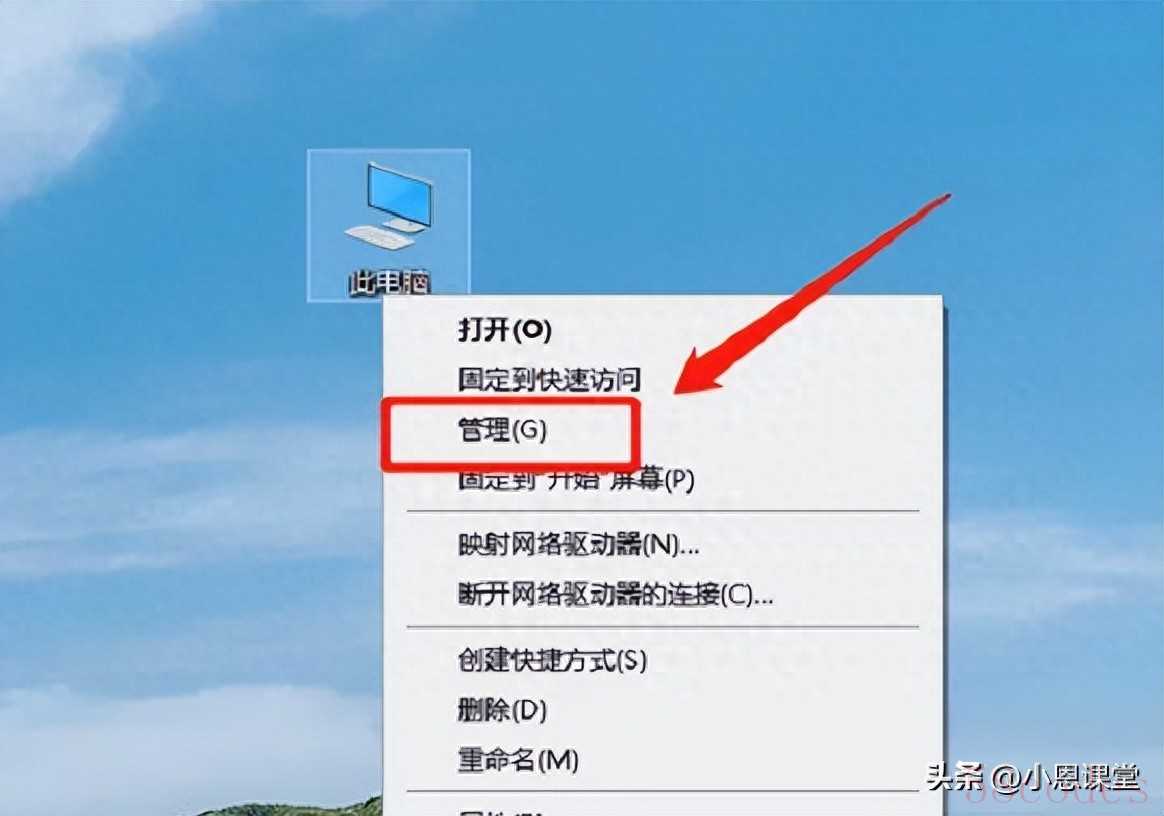
2、然后弹出计算机管理界面,把目光看向左侧,点击【存储】中的【磁盘管理】,在右侧窗口就可以看到磁盘管理界面了。
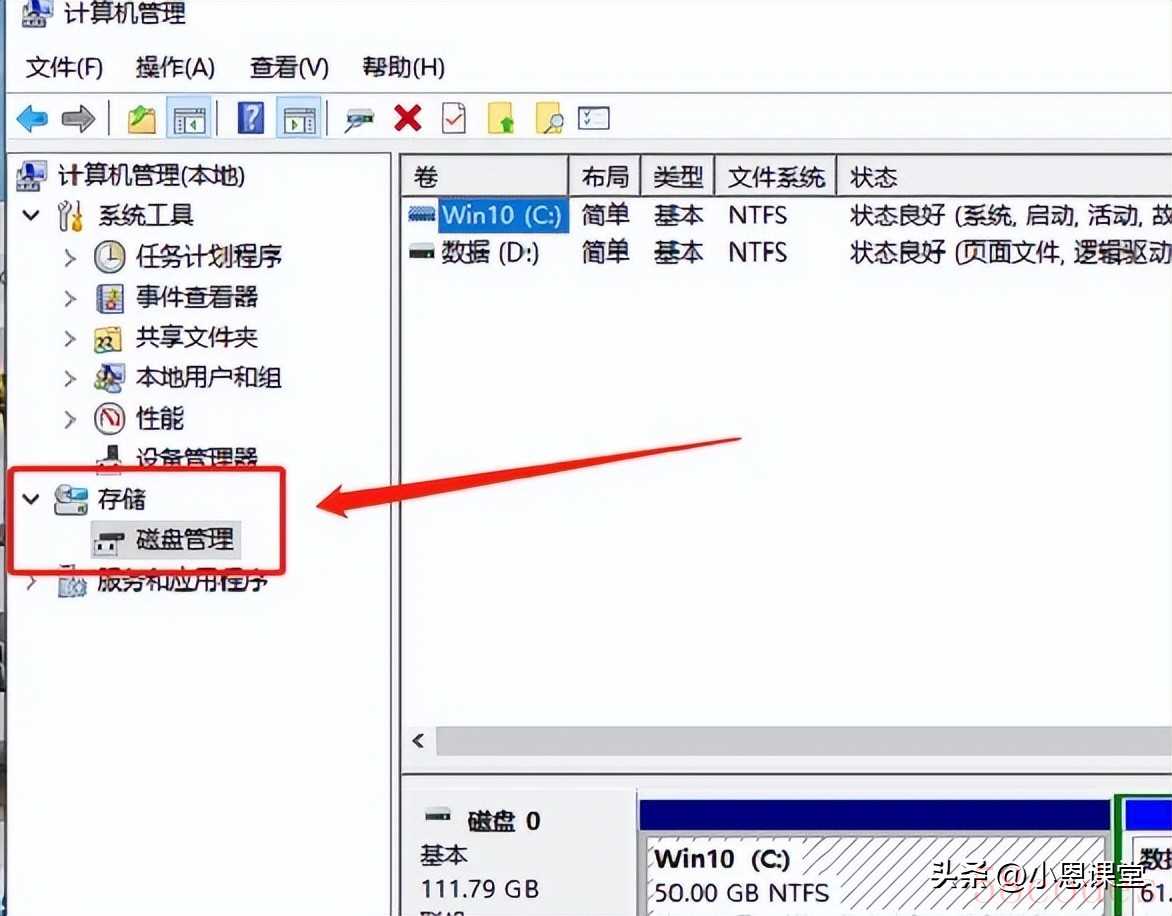
方法二、使用快捷键找到
1、回到桌面,在键盘按下【Win+X】组合快捷键,在电脑左下角会弹出这样一系列选项。
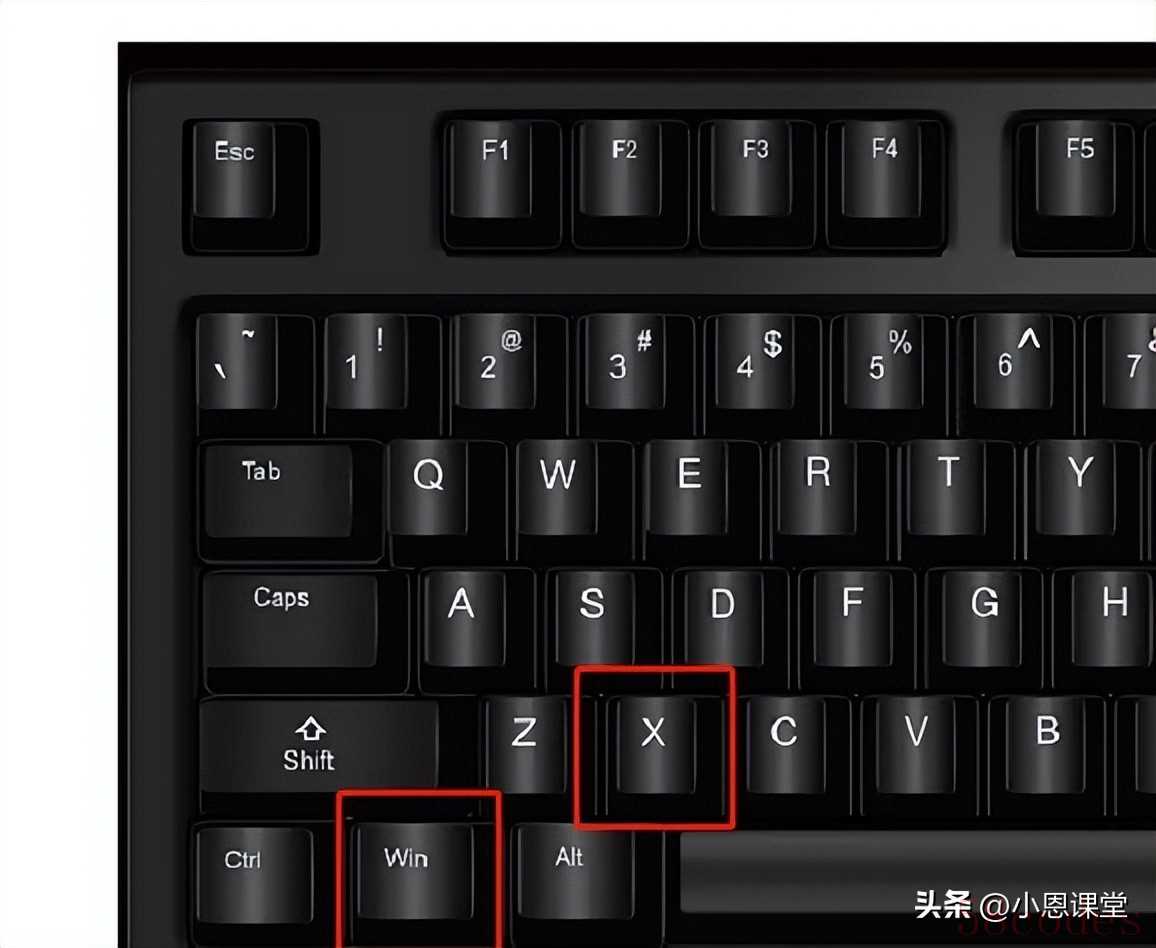
2、众多选项中就能看见我们要找的【磁盘管理】了,若是眼花缭乱找不到,也可以点击键盘上的按键【K】打开磁盘管理。
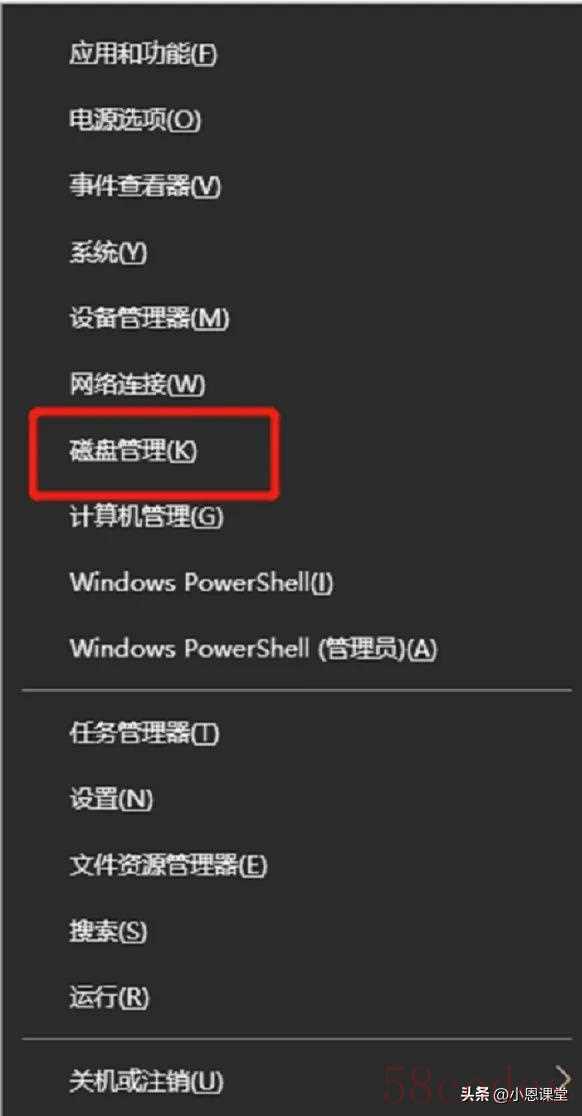
方法三、通过运行窗口找到
1、在键盘上按下【Win+R】组合快捷键,弹出运行窗口。
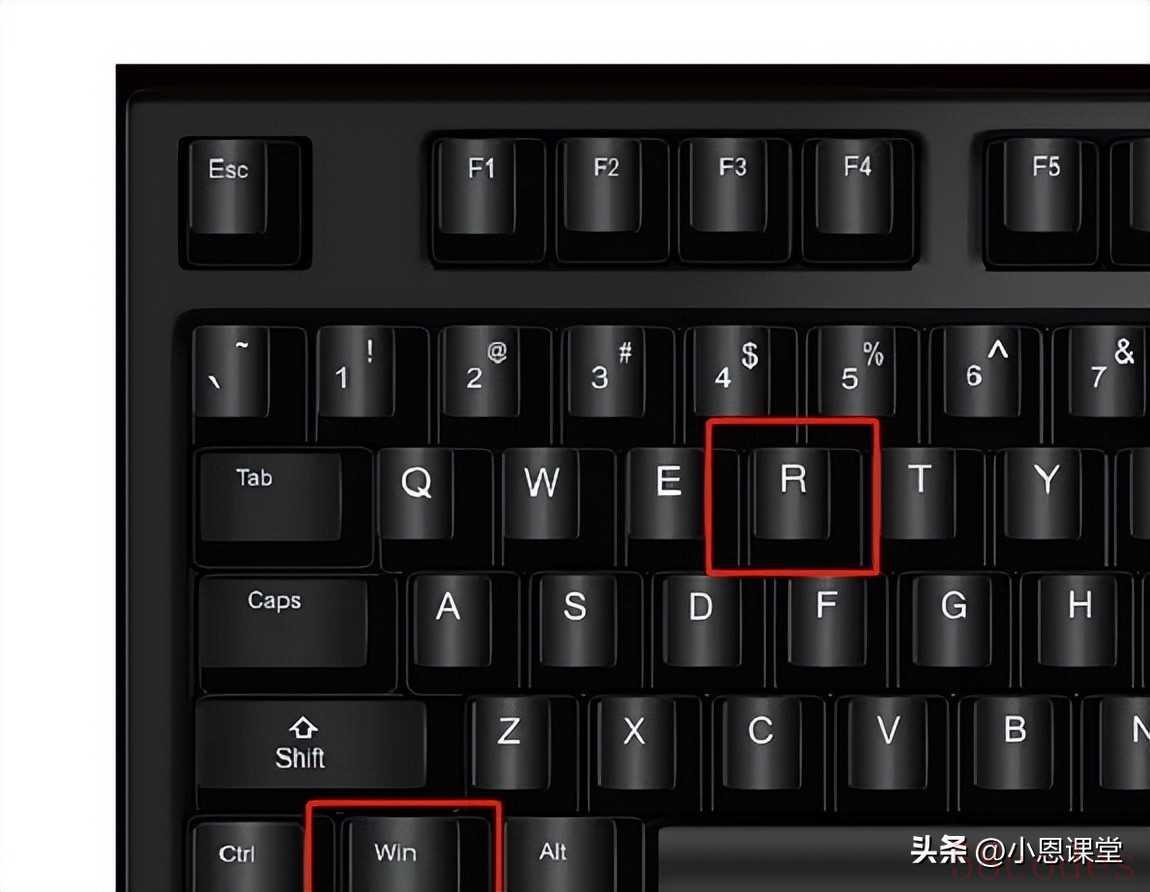
2、然后在空白框里填入【diskmgmt.msc】后,点击确定。
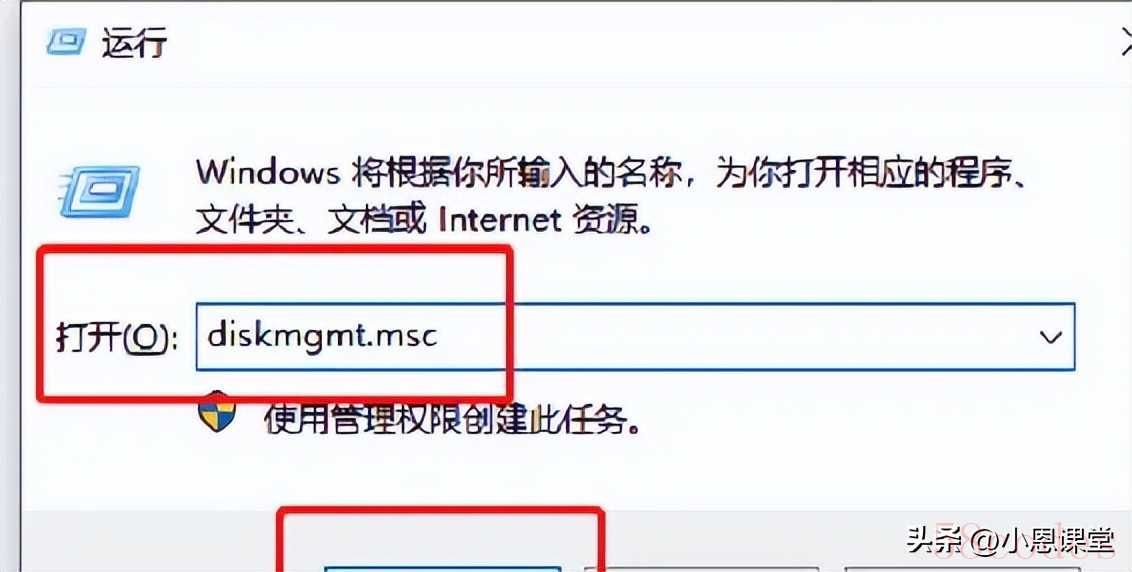
3、成功打开磁盘管理。
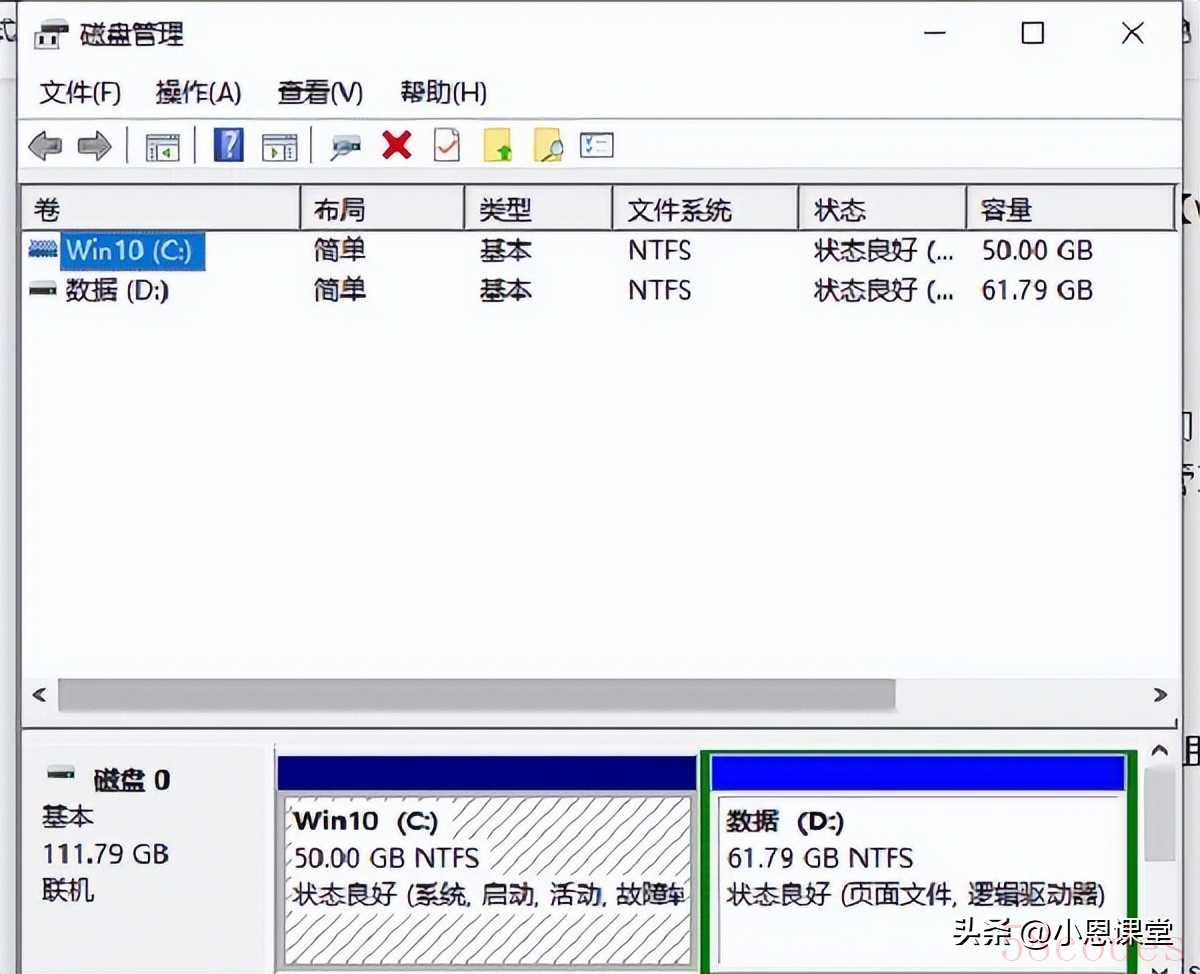
以上就是打开win10磁盘管理器的三种方法,是不是每一种都很简单呢?小编认为最方便的就是方法二,只需简单的在键盘上按两下,甚至都可以不动鼠标,直接打开磁盘管理器,简直解放鼠标!轻轻松松

 微信扫一扫打赏
微信扫一扫打赏
 支付宝扫一扫打赏
支付宝扫一扫打赏
